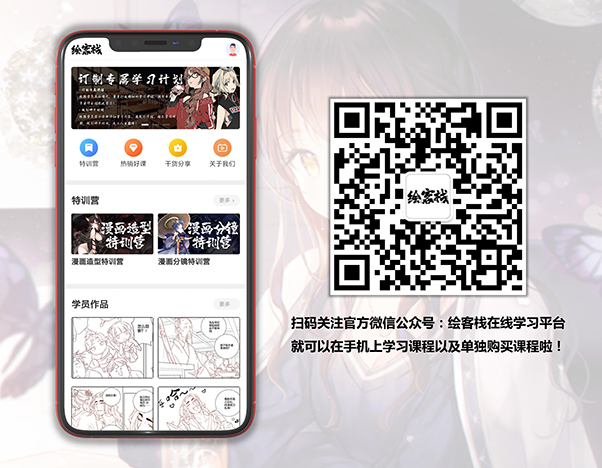板绘漫画线稿抠图技巧详解
在板绘漫画创作中,线稿的抠取是一个重要的步骤,它直接影响到后续的上色和整体效果。
一、准备工作
在开始抠图之前,请确保您已经准备好以下工具和材料:
绘图软件:如Photoshop、SAI等,这些软件都具备强大的图像处理功能,可以满足您的抠图需求。
绘图板与笔:选择一款适合自己的绘图板和笔,以便在软件中流畅地进行绘制和编辑。
待处理的线稿图片:确保图片清晰度高,线条明确,便于抠取。

二、抠图步骤
以下是板绘漫画线稿抠图的详细步骤:
导入图片
首先,在绘图软件中打开待处理的线稿图片。如果图片背景为白色或其他单一颜色,可以使用魔棒工具或快速选择工具进行初步选取。
去色处理
为了更好地凸显线条,可以使用Ctrl+Shift+U组合键对图片进行去色处理。去色后图片将变为灰度模式,线条将更加明显。
复制并反相图层
接着,使用Ctrl+J组合键复制去色后的图层。然后对复制的图层进行反相处理,即按Ctrl+I组合键。反相后线条将变为白色,背景将变为黑色。
调整图层混合模式
将反相后的图层混合模式设置为“线性减淡(添加)”。这样白色线条将更加明亮,而黑色背景将被隐藏。

板绘漫画线稿抠图技巧详解
应用最小值滤镜
为了进一步增强线条效果,可以选择滤镜菜单中的“其他”选项,然后选择“最小值”滤镜。在最小值滤镜的设置中将半径设置为1(或根据实际效果进行调整)。应用滤镜后线条将变得更加清晰、连续。
盖印图层并提取线稿
使用Ctrl+Shift+Alt+E组合键盖印所有图层。然后,使用Ctrl+A全选盖印后的图层,并按Ctrl+C复制图层。接下来点击工具栏左下方的快速蒙版页面图标(或使用相应的快捷键),然后按Ctrl+V粘贴刚刚复制的图层。再次点击快速蒙版页面图标,退出蒙版模式。此时您应该已经成功提取了线稿。
检查和调整
最后,仔细检查提取的线稿是否完整、清晰。如有需要可以使用橡皮擦工具或修复画笔工具对细节进行微调。
三、注意事项
在抠图过程中,请确保软件版本和操作系统兼容性良好,以免出现不必要的麻烦。
在使用滤镜和工具时,请注意参数设置和操作步骤,以免对原图造成不可逆的损害。
抠图是一个需要耐心和细心的过程,请保持冷静和专注以获得最佳效果。
通过以上步骤和注意事项的介绍,相信您已经掌握了板绘漫画线稿抠图的技巧。在实际操作中请结合您的需求和实际情况进行灵活调整和应用。
绘客推荐
- 1 插画创作分享!(一)
- 2 描绘萌系人物的身体!
- 3 画各种可爱的帽子!
- 4 画各种可爱的发饰!
- 5 中长发和长发的画法!
- 6 画各种各样的耳朵!
- 7 眼睛的各种方法分享!【下篇】
- 8 仰视以及俯视等面脸部的绘画技巧!
- 9 侧面以及四分之三侧面脸部的绘画技巧!
- 10 日系漫画服饰的绘制方法(1)